문자 메시지에 서명을 사용하는 것은 플립 폰과 QWERTY 키보드 시대부터 인기가 있었지만 오늘날의 스마트폰에서는 휴대폰에 서명을 추가하는 방법을 모를 수 있습니다. 많은 앱이 최근 업데이트에서 서명을 제거하여 원하는 서명을 활성화하고 설정하는 방법을 찾기 어려울 수 있습니다.

운 좋게도 Android가 선택한 플랫폼이며 서명, 표시 이름, 연락처 정보 포함 등을 쉽게 설정할 수 있는 앱을 쉽게 선택할 수 있습니다. Android에서 문자 메시지에 서명을 추가하는 방법을 살펴보겠습니다.
목차
내 메시징 앱에 서명이 있습니까?
스마트폰의 인기로 인해 이메일 외부의 대부분의 메시지에서 서명이 서서히 단계적으로 폐지되었으며, 서명은 여전히 이메일을 보내는 사람에 대한 컨텍스트를 제공하는 데 도움이 됩니다. 대부분의 사용자는 더 이상 문자 메시지에 서명이 필요하지 않기 때문에 일부 제조업체는 더 이상 앱에 서명을 포함할 필요가 없다고 결론지었습니다.
예를 들어 삼성은 2016년 갤럭시 S7에서 메시지에 서명을 추가하는 옵션을 제거하기 시작했으며 더 이상 앱의 설정 메뉴에서 옵션을 제공하지 않습니다. Android 메시지도 마찬가지입니다. Project Fi 및 Pixel 장치용 기본 Google 문자 메시지 앱은 2017년 언젠가 옵션을 포함하여 중지되었습니다.
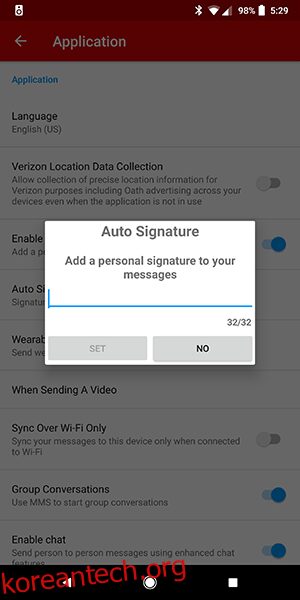
그러나 휴대전화의 기본 메시징 앱에 휴대전화에 서명을 추가할 수 있는 옵션이 없다고 해서 문자 메시지의 서명을 놓칠 필요가 없다는 의미는 아닙니다. 많은 타사 및 자사 앱이 여전히 문자 메시지 하단에 서명을 추가할 수 있는 기능이 있습니다.
그 영예는 개발자 Delicious의 인기 있는 타사 대안인 Textra에 수여됩니다. Textra를 사용하면 테마 색상에서 이모티콘 모양에 이르기까지 사용자 인터페이스의 거의 모든 측면을 사용자 지정할 수 있을 뿐만 아니라 문제 없이 SMS 메시지에 서명을 사용할 수도 있습니다.
여러 면에서 Textra는 사용자 정의 메뉴 내에서 수십 개의 추가 기능과 설정을 허용하면서 유사한 디자인을 사용하여 더 사용자 정의 가능한 Android 메시지 버전과 같습니다. 우리는 다른 경우에 앱에 대해 아주 길게 썼고 이것 역시 다르지 않습니다. Android에서 문자 메시지 내에서 서명을 사용하려는 경우 Textra는 커뮤니케이션을 위한 훌륭한 선택입니다.
서명에 Textra 사용
Textra에서 서명을 설정하는 것은 쉽습니다. 이전에 Android 메시지를 사용한 적이 있다면 앱을 시작하는 즉시 편안함을 느낄 것입니다. 앱을 다운로드한 후 여기에서 플레이 스토어 Textra가 장치에서 설정 프로세스를 완료하도록 허용하면 앱 내부에 대화 화면이 표시됩니다.
디스플레이의 오른쪽 상단 모서리에는 Textra에서 상황에 맞는 메뉴를 열 수 있는 세 개의 점으로 표시된 메뉴 아이콘이 있습니다. 이것을 탭한 다음 설정을 탭하여 전체 메뉴에 액세스하십시오.
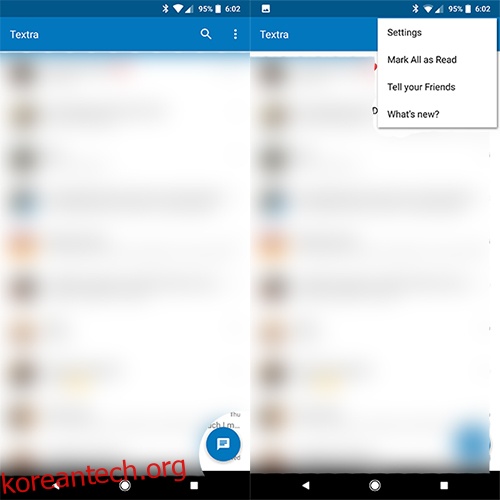
Textra의 설정 메뉴에서 전송 카테고리를 찾을 때까지 기본 메뉴를 아래로 스크롤합니다. 네 번째 다운입니다. 이 범주에는 몇 가지 옵션이 있지만 세 번째 선택인 “서명”을 사용하면 Textra 내에서 서명 메뉴를 로드할 수 있습니다.
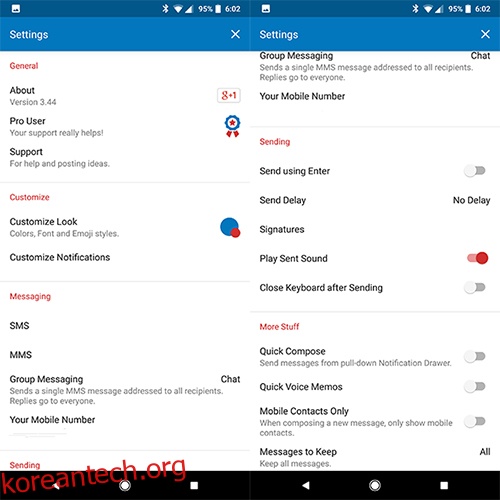
이 메뉴를 처음 로드하면 시작할 서명이 없는 빈 화면이 표시됩니다. 디스플레이의 오른쪽 하단 모서리에 있는 부동 작업 버튼을 눌러 시작하려면 목록에 서명을 추가해야 합니다. 그러면 앱에 새 서명을 입력할 수 있는 빈 상자가 로드됩니다.
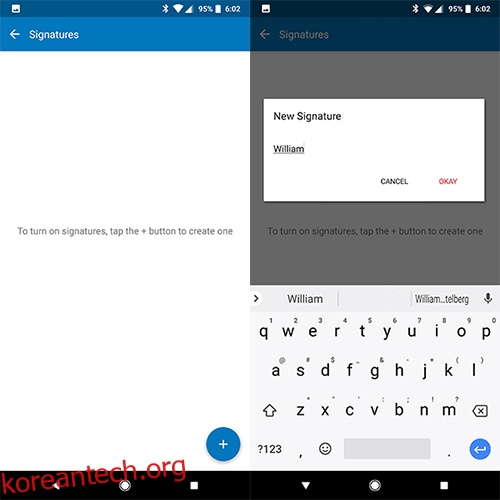
서명을 입력하고 상자에서 ‘확인’을 누르면 이전의 빈 화면에 두 가지 새로운 옵션이 표시됩니다. 먼저 “서명 추가” 상자 상단에 토글이 표시됩니다. 이 토글을 사용하면 앱 내 메시지에 추가되는 서명을 활성화 및 비활성화할 수 있습니다. 필요에 따라 이 기능을 켜고 끌 수 있어 서명을 끄기 위해 삭제한 후 계속해서 서명을 다시 입력하지 않아도 됩니다.
두 번째 옵션은 목록에서 서명을 선택하는 기능입니다. 당분간 이 목록만 채운 첫 번째 서명을 볼 수 있습니다. 각 항목의 오른쪽에는 특정 서명을 변경하거나 삭제할 수 있는 작은 점 세 개 메뉴 아이콘이 있습니다.
화면 하단의 플로팅 작업 버튼을 사용하여 두 번째 서명을 추가하면 이 옵션이 존재하는 이유를 알 수 있습니다. 두 번째 서명을 추가한 후에는 디스플레이 왼쪽에 있는 점을 선택하여 두 가지 중 원하는 것을 선택할 수 있습니다.
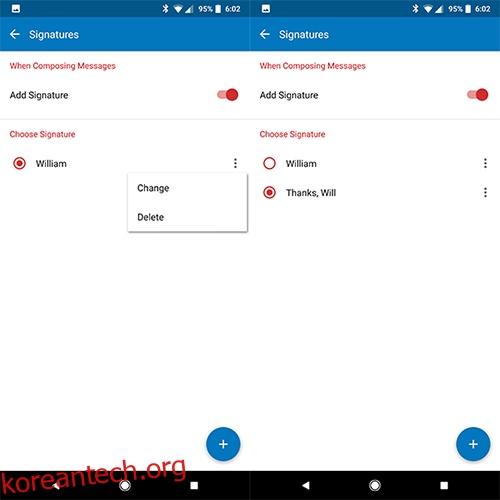
메뉴에 서명 입력을 마치면 대화 화면으로 돌아갈 수 있습니다. 스레드나 새 메시지 상자를 열면 평소와 약간 다른 입력 상자가 표시됩니다. 텍스트 입력 필드 아래에서 이 필드 아래에서 텍스트 메시지에 대해 선택한 서명을 찾을 수 있습니다. 메시지를 보낸 후 서명은 텍스트 끝에 자동으로 추가됩니다.
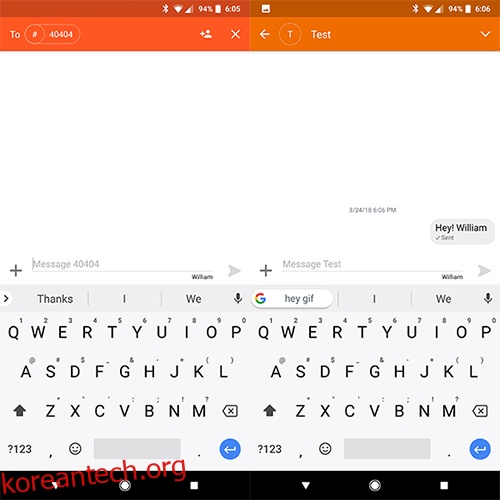
물론 한 가지 주의사항이 있습니다. 지난 10년 동안의 일부 구형 전화기와 달리 Textra는 서명을 메시지 바로 아래 대신 메시지 오른쪽에 추가하는 것을 좋아합니다. 메시지를 보내기 전에 키보드에서 Enter 키를 누르거나 서명을 입력하기 전에 서명 내부에서 Enter 키를 눌러 이 문제를 해결할 수 있습니다. 각 메시지에서 Enter 키를 누르면 전반적으로 상당히 짜증날 수 있으므로 후자를 수행하는 것이 좋습니다.
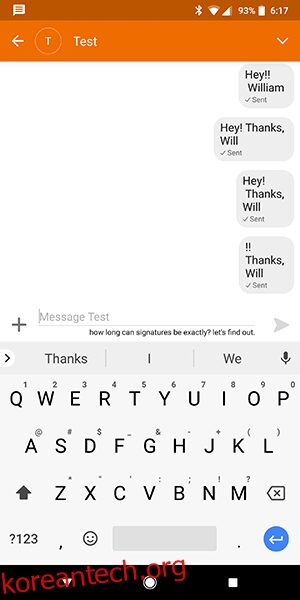
그러나 이 작은 복잡성 외에도 전체 경험은 실제로 매우 훌륭하여 메시지에 간단하거나 복잡한 서명을 쉽게 추가할 수 있습니다. 서명은 Textra에서 문자 제한이 없는 것 같거나 최소한 필드에 원하는 텍스트를 입력하는 데 방해가 되지 않는 것 같습니다.
기타 앱
Textra는 문자 메시지에 서명을 추가할 수 있는 유일한 응용 프로그램이 아닙니다. 앞서 언급한 Android 메시지 및 Samsung Messages를 포함한 다른 애플리케이션이 계속해서 애플리케이션에서 서명 기능을 제거하더라도 Play 스토어에는 항상 선택할 수 있는 다른 타사 SMS 제품이 있습니다.
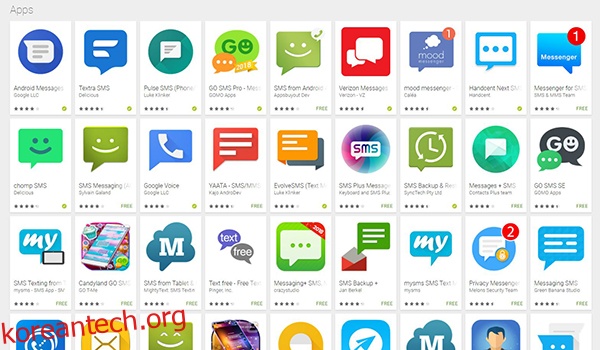
촘촘한 SMS Textra와 같은 개발자가 만든 오래된 앱이라는 점을 고려하면 Textra를 좋아하지 않는 사람은 누구나 이 앱을 건너뛰고 싶어할 것입니다. SMS 프로로 이동 글을 쓰는 시점에서 설정에서 서명을 여전히 지원합니다. Go SMS 사용자가 사용할 수 있는 테마는 Textra의 최신 인터페이스만큼 매끄럽지 않더라도 오늘날 시장에서 가장 사용자 정의 가능한 테마 중 하나입니다. 버라이즌 메시지 서명을 사용하려는 사용자를 위한 옵션이기도 합니다. 비록 우리 차 한잔은 아니었지만, 플레이 스토어에서 별 4.6개를 받았지만 사용자들에게 큰 사랑을 받고 있습니다.
여기에 언급된 것과 다른 SMS 앱을 사용하는 경우 해당 앱의 설정을 자세히 살펴보고 나열된 설정에 서명 옵션이 있는지 확인할 수 있습니다. Android는 전역 서명 옵션을 사용하지 않으므로 SMS 앱에 서명을 사용할 수 있는 기능이 있는 경우 각 앱의 해당 설정에서 찾을 수 있습니다.
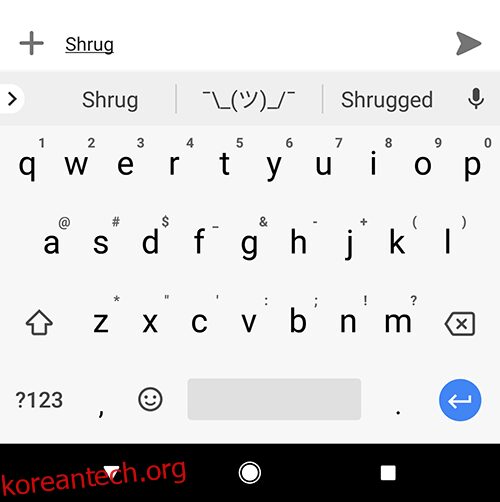
키보드 응용 프로그램 내에서 바로 가기 방법을 사용하도록 선택할 수도 있습니다. 키보드 앱의 설정으로 들어가 텍스트를 다른 단어나 구로 쉽게 변환할 수 있는 단축키를 추가할 수 있습니다. 예를 들어, “서명”이라는 단어를 선택하여 입력할 때 전체 서명이 되어 표시될 때를 선택하고 선택할 수 있으며 원하는 문자 메시지 앱에 추가할 수 있습니다. 이 해결 방법은 이미 사용 중인 메시징 앱을 계속 사용하고 싶지만 앱 내에서 서명을 사용할 수 없는 경우에 유용합니다.
자주 묻는 질문
문자 서명의 시대를 놓쳤지만 여전히 질문이 있는 경우 걱정하지 마십시오. 우리는 당신을 위해 이 섹션을 포함했습니다.
기본 문자 메시지 앱을 사용하고 싶습니다. 어떡해?
타사 응용 프로그램을 사용할 때 한 가지는 항상 문자 메시지를 관리하는 것은 아니라는 점입니다. 다행히 Android 운영 체제를 사용하면 사용하려는 응용 프로그램을 사용자 지정할 수 있습니다. Android 기기에서 기본 문자 메시지 앱으로 선택한 타사 애플리케이션을 설정하기만 하면 됩니다.
Textra는 기본 앱으로 설정하라는 메시지를 표시하거나 설정>앱>기본 앱으로 이동하여 이 변경을 활성화할 수 있습니다.
문자 메시지에 여전히 서명을 사용합니까, 아니면 새로운 채팅 애플리케이션을 위해 SMS에서 완전히 멀어졌습니까? 아래 의견에 알려주십시오!
